Дизайн шрифту - центральна складова будь-якого дизайну. Правильний вибір шрифту, його розміру та кольору може перетворити пересічний дизайн на видатний. У цьому уроці я покажу вам, як використовувати Canva для ефективного дизайну тексту і шрифтів, щоб втілити ваші творчі ідеї в життя.
Основні висновки
- Canva пропонує широкий вибір шаблонів для текстів і шрифтів.
- Розміри, кольори та стилі шрифтів можна легко налаштувати.
- Ви можете використовувати такі форматування тексту, як напівжирний, курсив і підкреслення.
- Вирівнювання тексту та міжрядковий інтервал мають вирішальне значення для читабельності.
- Canva дозволяє шукати різні шрифти за стилем або властивостями.
Покрокова інструкція
Відкрийте Canva і виберіть свій шаблон дизайну. Перейдіть на вкладку "Текст". Тут ви знайдете добірку шаблонів, які можна використовувати як відправну точку. Ви можете додати заголовки, підзаголовки та основний текст.
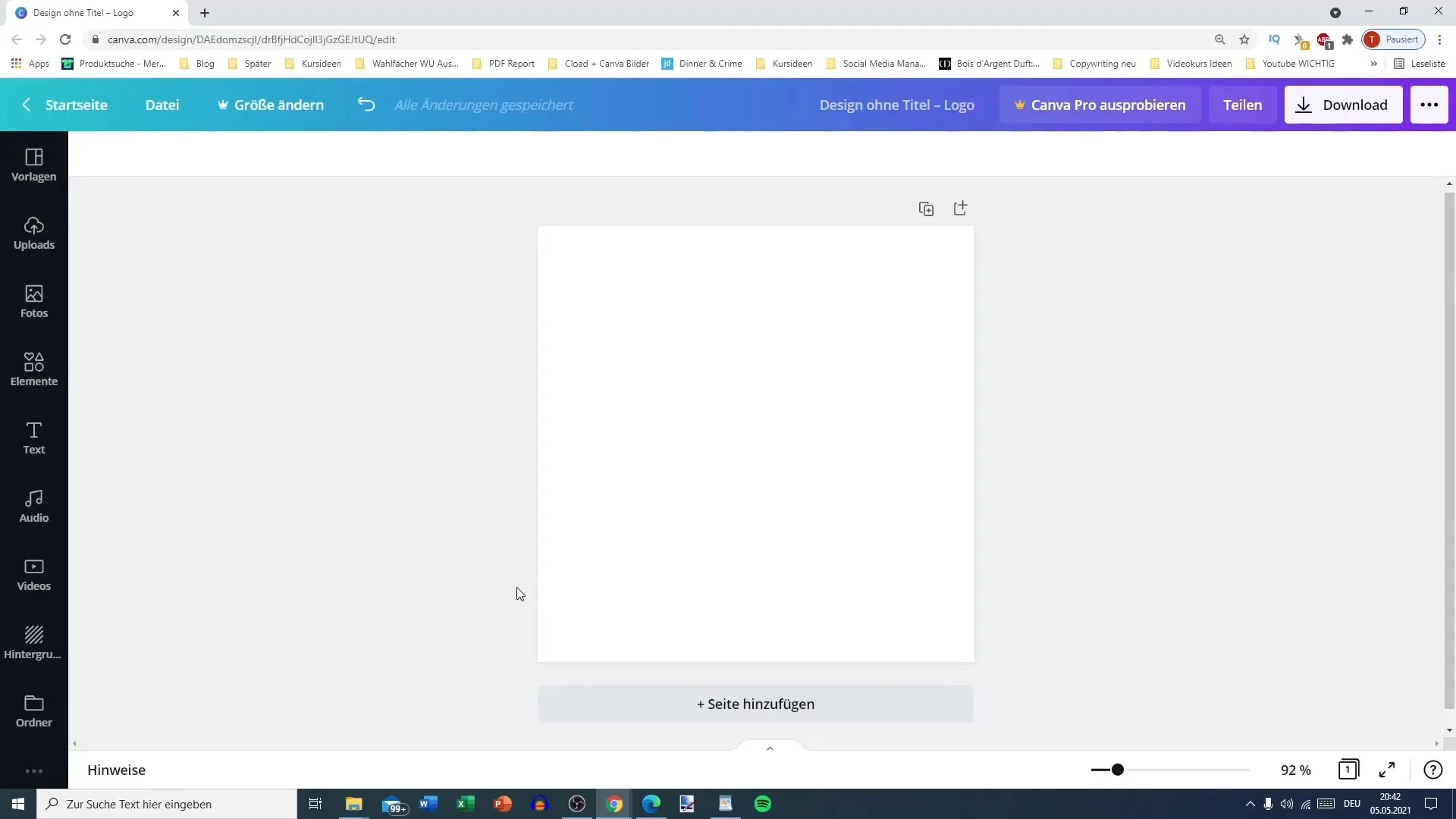
Після того, як ви вибрали відповідний шаблон, ви можете налаштувати розмір шрифту. Натисніть на текст і ви зможете змінювати розмір шрифту - від великих заголовків до менших фрагментів тексту. Налаштуйте розмір за потреби.
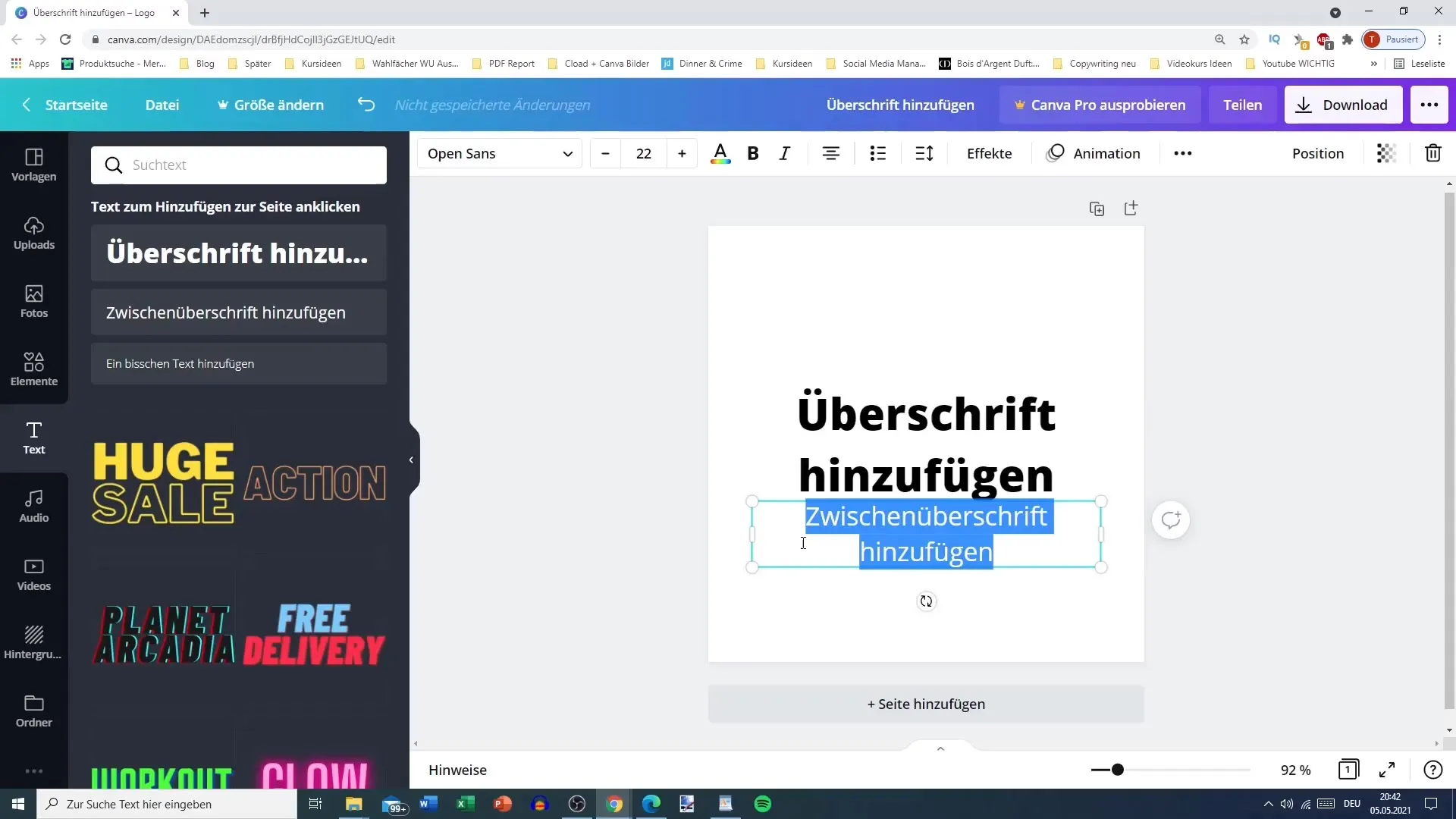
Ще один важливий крок - колірна схема. Ви можете змінити колір, натиснувши на текст. Canva пропонує широкий вибір кольорів, а також ви можете створити власні кольори. Подумайте, який настрій ви хочете створити за допомогою кольору.
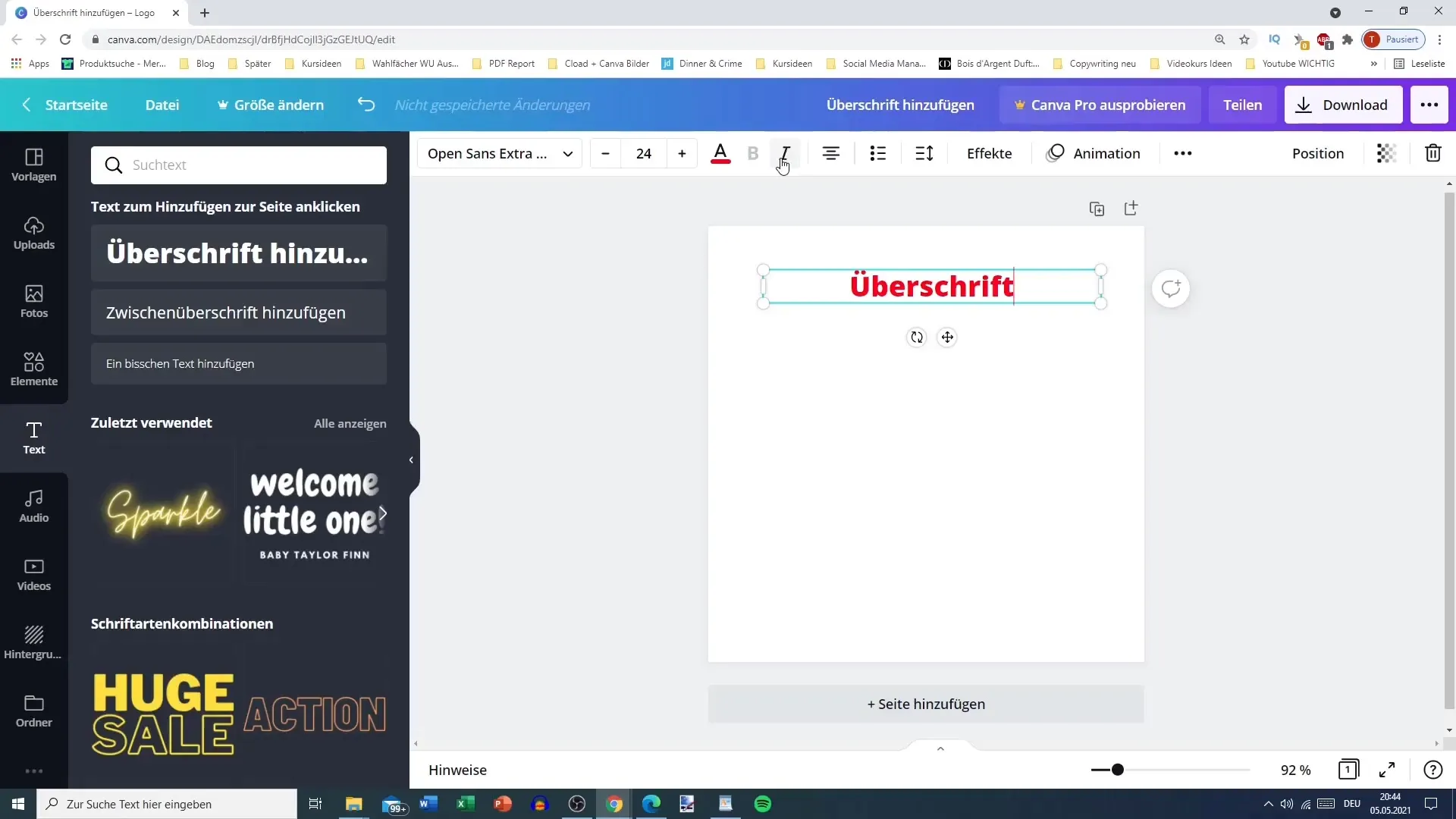
Якщо ви хочете поекспериментувати зі шрифтами, натисніть на опції шрифтів. У Canva є безліч шрифтів на вибір, включно зі шрифтами преміум-класу. Скористайтеся функцією пошуку, щоб швидко знайти потрібний шрифт, або введіть стиль, наприклад, "напівжирний" або "курсив", щоб побачити відповідні варіанти.
Ви відформатували свій текст? Чудово! Тепер ви можете налаштувати текст, об'єднавши або впорядкувавши кілька текстових елементів. Ви можете налаштувати структуру тексту, виділивши деякі слова напівжирним або курсивом, а інші залишивши звичайним шрифтом.
Щоб створити список, виберіть рядки тексту і виберіть опції списку. Canva дозволяє створювати марковані або нумеровані списки. Експериментуйте з різними стилями, щоб знайти найкращий спосіб представлення вашого списку.
Важливим компонентом є вирівнювання тексту. Дуже важливо, щоб пункти не були занадто далеко праворуч або ліворуч. Встановіть вирівнювання по лівому краю або виберіть іншу позицію, яка відповідає вашим цілям дизайну.
Якщо ви хочете ще більше налаштувати текст, ви можете змінити інтервал між буквами та міжрядковий інтервал. Зменшіть інтервал, щоб досягти компактного вигляду, або збільште його, щоб досягти більш повітряного ефекту.
Нарешті, ви можете бути ще більш креативними за допомогою спеціальних ефектів, таких як заголовні літери, підкреслення або зміна шрифту. Пам'ятайте, що використання цих ефектів може як підкреслити ваш текст, так і вплинути на його читабельність.
Пам'ятайте, що гарний дизайн шрифту - це більше, ніж просто вибір привабливого шрифту; він полягає в тому, як текст вписується в загальний дизайн. Використовуйте можливості Canva для вдосконалення дизайну шрифтів і експериментуйте, доки не будете задоволені результатом.
Підсумок
У цьому уроці ви дізналися, як ефективно оформлювати текст за допомогою Canva. Від вибору правильного шрифту до ідеального вирівнювання - у вас є всі інструменти, необхідні для реалізації ваших творчих ідей. Експериментуйте з різними шрифтами, розмірами та кольорами, щоб досягти найкращих результатів.
Найпоширеніші запитання
Як змінити розмір шрифту в Canva? Натисніть на текст і відрегулюйте розмір шрифту в меню.
Чи можна використовувати власні кольори для тексту?Так, ви можете створювати та застосовувати власні кольори.
Чи є в Canva безкоштовні шрифти?Так, Canva пропонує безліч безкоштовних шрифтів, а також преміум-варіантів.
Як створити маркований список?Виділіть потрібний текст і виберіть список у меню.
Чи можна налаштувати вирівнювання тексту?Так, ви можете встановити вирівнювання по лівому краю, по центру або по правому краю.


